LDAP-обогащение
Информация, приведенная на данной странице, является разработкой команды pre-sales и/или community KUMA и НЕ является официальной рекомендацией вендора.
Официальная документация по данному разделу приведена в Онлайн-справке на продукт: https://support.kaspersky.com/KUMA/2.1/ru-RU/217926.htm
Настройка параметров подключения к LDAP-серверу для версии < 4.0
Зайдите в веб-интерфейс KUMA с учетной записью Главного администратора или администратора тенанта, для которого необходимо настроить подключение к LDAP-серверу для последующего обогащения событий информацией об учетных записях.
Перейдите на вкладку Параметры – LDAP-сервер и нажмите на кнопку Добавить параметры для нового тенанта.
В открывшемся окне выберите Тенант, укажите Интервал обновления в часах и задайте Время хранения данных. Затем нажмите на кнопку Добавить подключение.
В открывшейся вкладке задайте параметры подключения к LDAP-серверу:
- Укажите Название подключения
- В поле Секрет добавьте учетную запись пользователя для подключения к серверу Active Directory. Имя пользователя может быть указано в одном из двух форматов: <user>@<domain> или <domain>\<user>
- В поле URL укажите адрес одного или нескольких серверов LDAP (через запятую) в формате <hostname или IP-адрес сервера>:<порт>. Для незащищенного и startTLS подключения порт по умолчанию 389, для ssl – 636. В случае использования startTLS или ssl необходимо указывать hostname сервера, если сертификат сервера в поле SAN не содержит IP-адреса сервера.
- Выберите Тип подключения.
- Если на прошлом шаге был выбран тип ssl или startTLS, добавьте сертификат для проверки подлинности сервера в поле Сертификат. В случае, если для DC используется не самоподписанный сертификат, необходимо импортировать сертификат корневого центра сертификации.
- Важно! Сертификат самого DC должен содержать параметр DNS Name в поле SAN, соответствующий доменному имени данного сервера (если в URL был указан hostname сервера) или параметр IP Address в поле SAN, соответствующий IP-адресу данного сервера (если в URL был указан IP-адрес сервера).
- Задайте Время ожидания в секундах – период, в течение которого KUMA будет ожидать ответа от сервера контроллера домена.
- В поле База поиска (Base DN) укажите базовое отличительное имя каталога, в котором должен выполняться поисковой запрос. Можно посмотреть в Панель управления\Все элементы панели управления\Администрирование - Редактирование ADSI.
- При необходимости укажите Пользовательские атрибуты учетных записей AD, на основе которых вы хотите обогащать события учетными записями.
- Убедитесь, что галочка для пункта Выключено снята и нажмите на кнопку Сохранить для сохранения параметров подключения к LDAP-серверу.
Нажмите на кнопку Сохранить. При необходимости нажмите на кнопку Импортировать учетные записи для немедленного импорта информации об учетных записях в KUMA.
На данном этапе настройка импорта информации об учетных записях в KUMA завершена. Настройка обогащения событий информацией об учетных записях KUMA рассматривается в следующем разделе.
Настройка LDAP-обогащения
LDAP-обогащение настраивается на уровне коллектора и позволяет наполнить события информацией об учетных записях (атрибутах, импортированных из AD). На основе полученных атрибутов доступно выполнение реагирования AD и KASAP, а также написание правил корреляции по атрибуту memberOf. Остальные атрибуты, импортируемые из AD, служат справочной информацией и используются в расследовании алертов и инцидентов.
Для настройки обогащения, перейдите в коллектор, события с которого необходимо дополнять информацией об учетных записях и перейдите на вкладку Обогащение событий и нажмите на кнопку Добавить сопоставление с учетными записями LDAP.
Нажмите на кнопку Добавить домен и введите полное наименовение домена в верхнем регистре. В случае, если обогащение было настроено для нескольких доменов, повторите процедуру необходимое количество раз.
В случае, если вы не знаете полного наименования домена для импортированных учетных записей, подключитесь к компоненту Core KUMA по ssh и выполните команду:
/opt/kaspersky/kuma/mongodb/bin/mongo kuma --eval 'accounts.findOne({},{_id:0, domain:1});'Либо:
/opt/kaspersky/kuma/mongodb/bin/mongo localhost/kuma --quiet --eval "db.accounts.findOne({"archived":false},{"domain":1})"В результате выполнения команды будет выведен домен:
Команда для ядра в кластере
Выполните команду на CP (Control Plane) для получения полного наименование деплоймента:
k0s kubectl get pods --all-namespacesПолучим следующий вывод:
Далее выполняем команду для монго в контейнере:
k0s kubectl exec --stdin --tty core-deployment-8659b48bb6-45grz -n kuma -c mongodb -- /bin/sh -c '/bin/mongo localhost/kuma --quiet --eval "db.accounts.findOne({},{_id:0, domain:1});"'
Если используется несколько доменов, то можно воспользоваться следующим запросом (выведет список всех доменов):
/opt/kaspersky/kuma/mongodb/bin/mongo kuma --eval 'db.accounts.distinct("domain");' Настройте Обогащение полей KUMA на основе атрибутов AD. Для этого выберите Применить сопоставление по умолчанию, либо через кнопку Добавить элемент укажите атрибуты и поля KUMA.
Перейдите на вкладку коллектора Проверка параметров и нажмите на кнопку Сохранить и перезапустить сервисы для применения всех настроек.
На этом настройка обогащения LDAP завершена. В следующем разделе будут рассмотрены известные проблемы и пути их решения.
Известные проблемы
С версии KUMA 2.1.3, LDAP идет после других обогащений. Править нормалайзер (что неудобно) не нужно, а достаточно сделать правило обогащения, которое будет заменять EXAMPLE на EXAMPLE.LOCAL (если много разных доменов - можно сделать обогащение через словарь), чтобы все NetBIOS названия менялись на DNS названия доменов.
В некоторых событиях журналов Windows вместо DNS-имени домена может присутствовать NetBIOS-имя домена, которое не будет совпадать с DNS-именем домена, импортированных в KUMA учетных записей. Например, DEMO вместо DEMO.LAB.
Данная проблема решается доработкой нормализатора Windows.
Для этого откройте на редактирование используемый нормализатор Windows и перейдите в Основной парсинг событий – Обогащение.
Пролистайте раздел до кнопки Добавить обогащение и нажмите ее.
Задайте Тип источника – событие, Исходное поле – SourceNtDomain, Целевое поле – SourceNtDomain и нажмите на значок гаечного ключа рядом с исходным полем.
Нажмите кнопку Добавить преобразование. Выберите Тип преобразования replaceWithRegexp.
В левой части, в графе выражение укажите NetBIOS-имя домена в формате ^<NetBIOS-имя>$. В правой части, в графе чем заменить укажите DNS-имя домена. Нажмите кнопку ОК.
Выполните аналогичные действия для поля DestinationNtDomain.
Сохраните нормализатор и выполните Обновление параметров сервиса для сервиса коллектора Windows.
Проверка работы LDAP-обогащения
Для проверки работы обогащения перейдите на вкладку События и выполните поисковой запрос:
SELECT * FROM `events` WHERE SourceAccountID !='' OR DestinationAccountID!='' ORDER BY Timestamp DESC LIMIT 250В результате будут выведены события, обогащенные информацией об учетных записях.
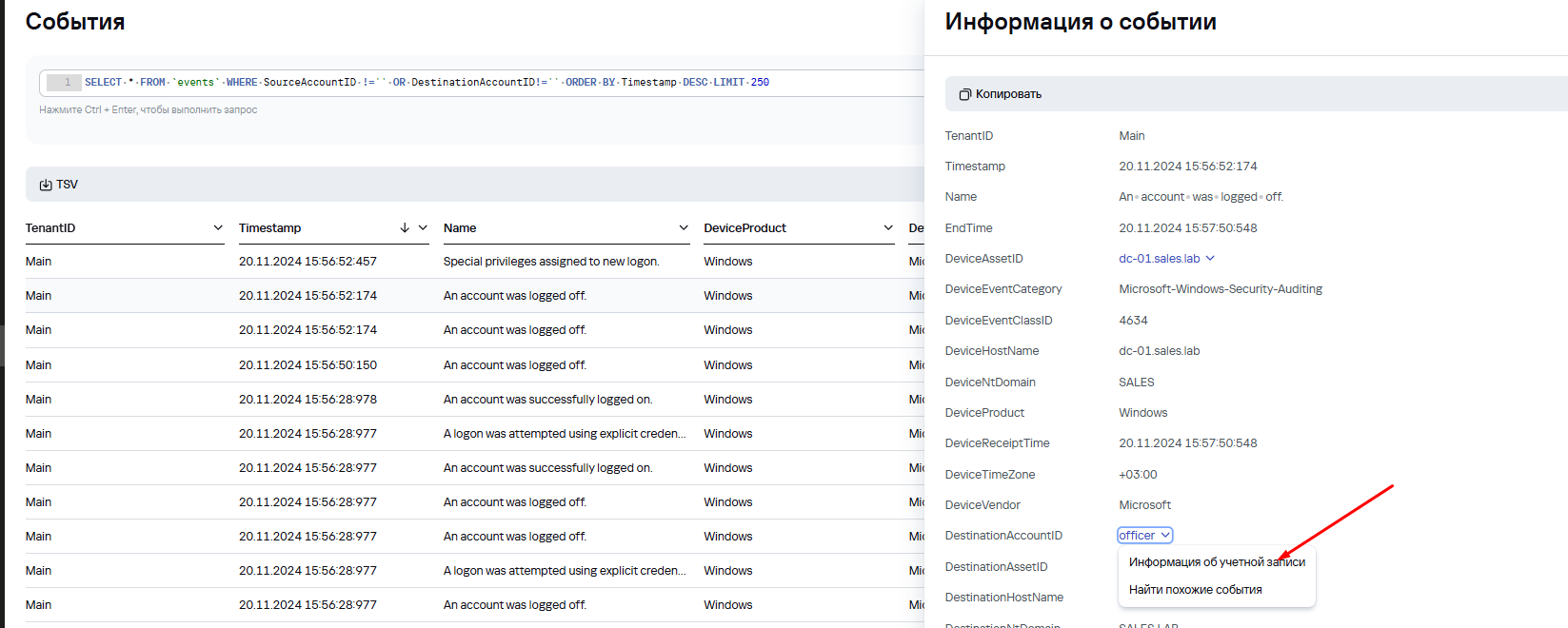
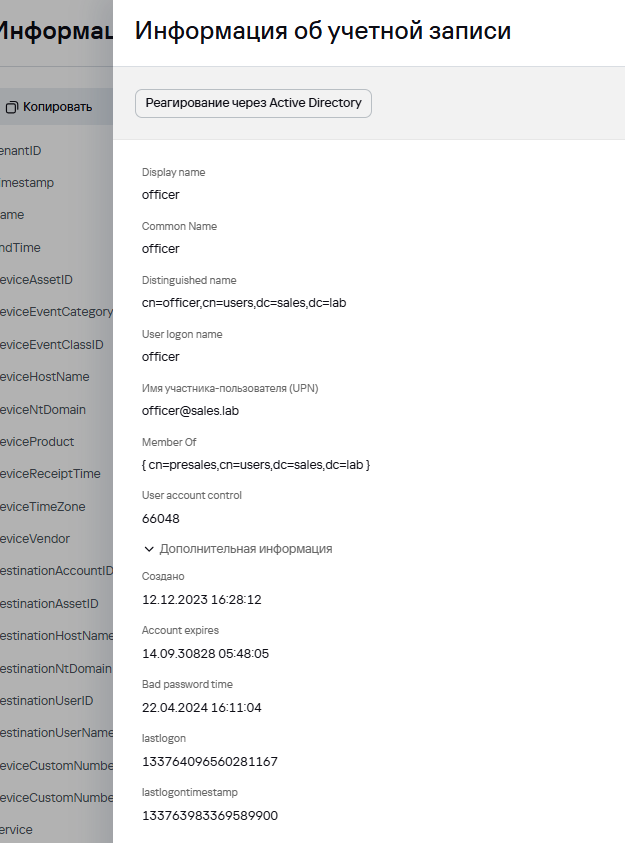
В случае если проведенные выше действия не обогащают данные перезагрузите службу коллектора и снова проверьте обогащение
Подключение к базе данных для версии 4.0 и выше
Чтобы подключиться к базе данных выполните команду:
sqlite3 /opt/kaspersky/kuma/core/00000000-0000-0000-0000-000000000000/raft/sm/db
чтобы просмотреть все таблицы выполните команду внутри СУБД .tables
Например, для просмотра учетных записей и соотношения их доменов в таблице аккаунтов, вы можете воспользоваться командой
select domain, cn from accounts where domain is not null;
Для более подробной информации добавьте параметр, например, member_of select domain, cn, member_of from accounts where domain is not null;

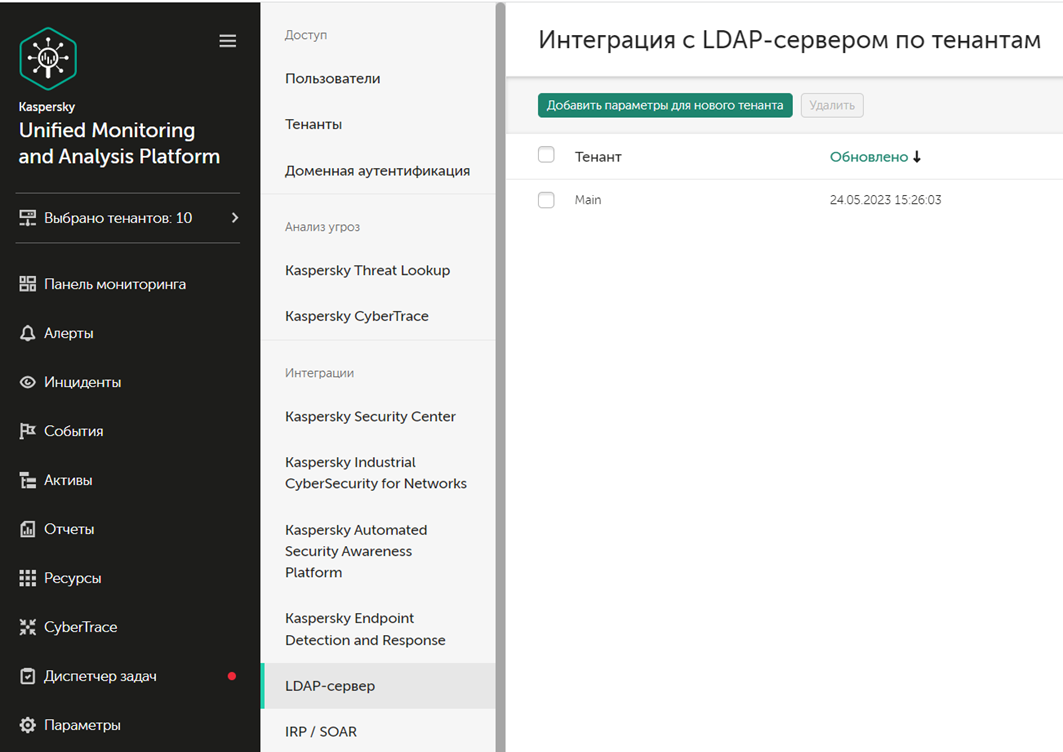
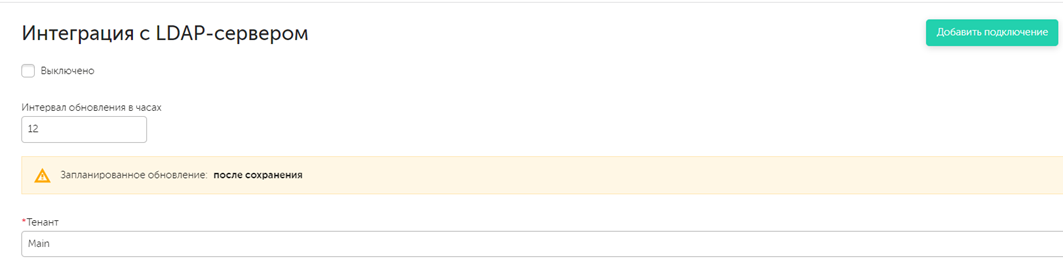
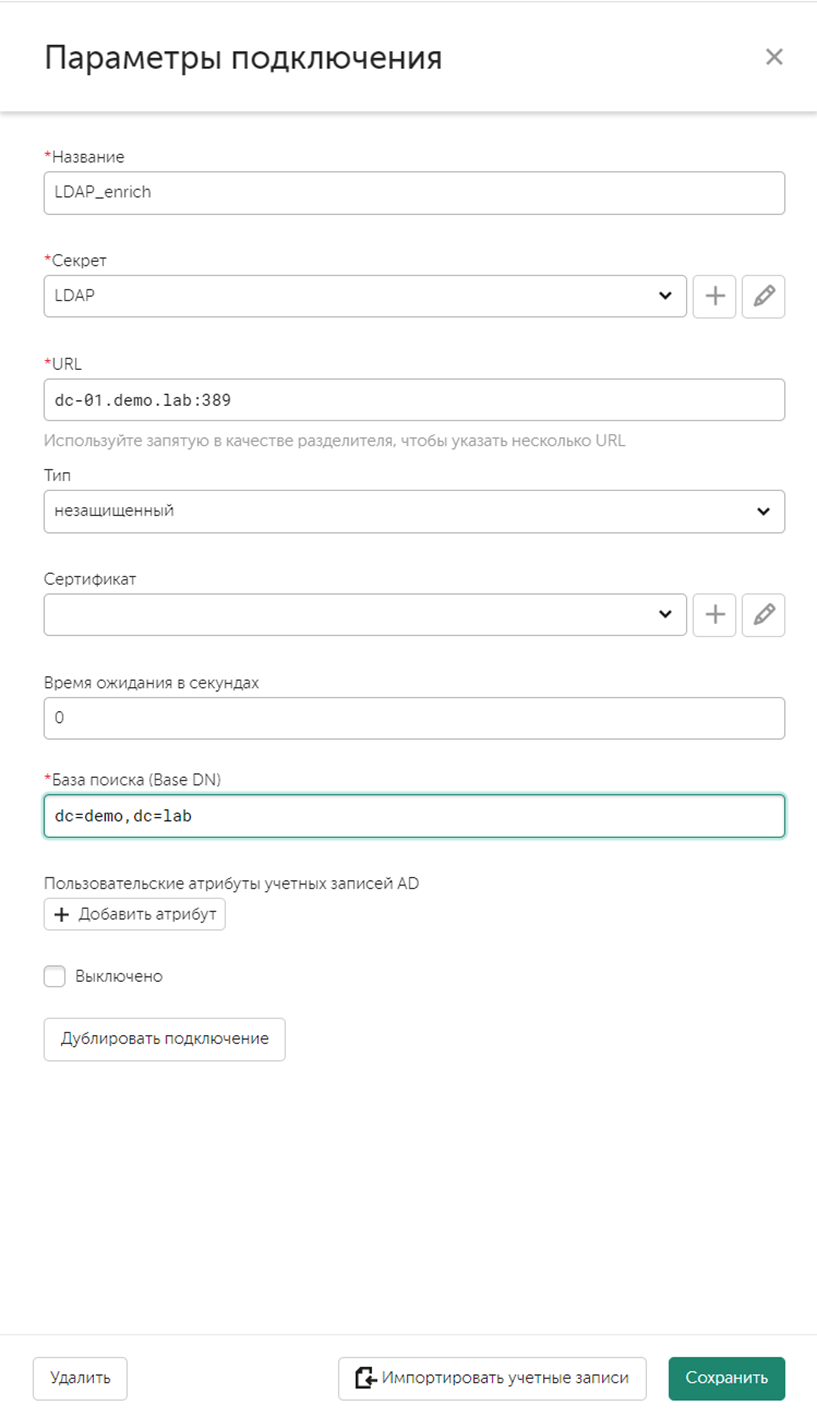
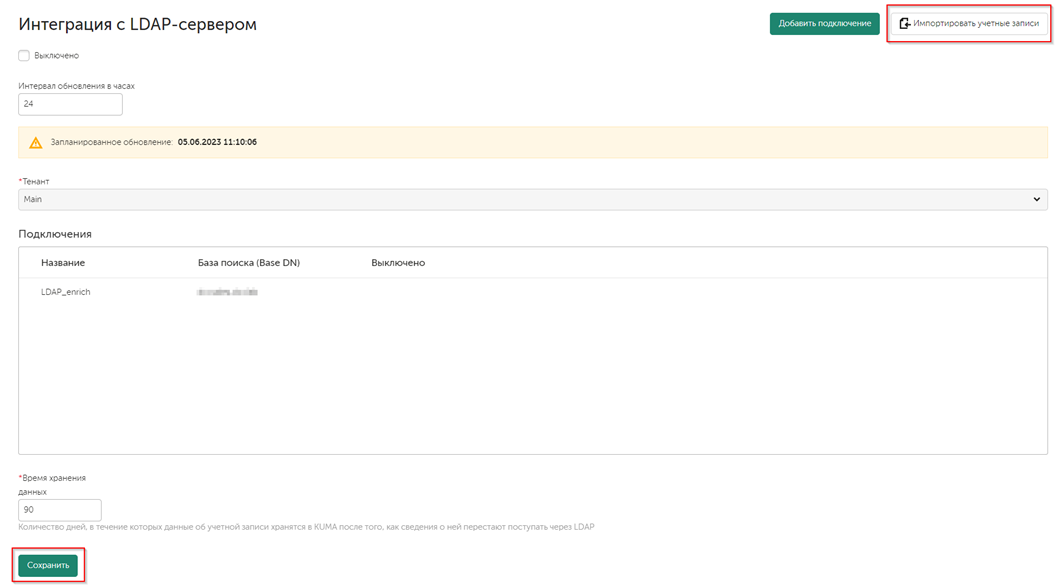
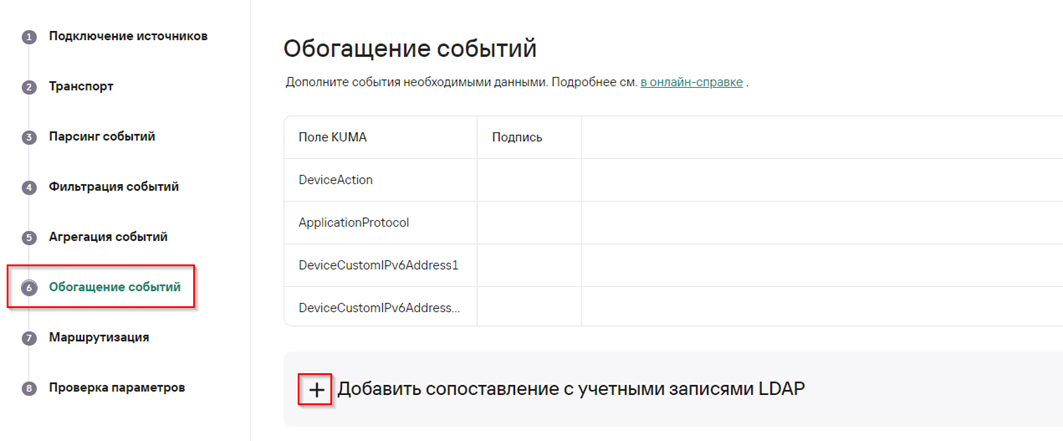

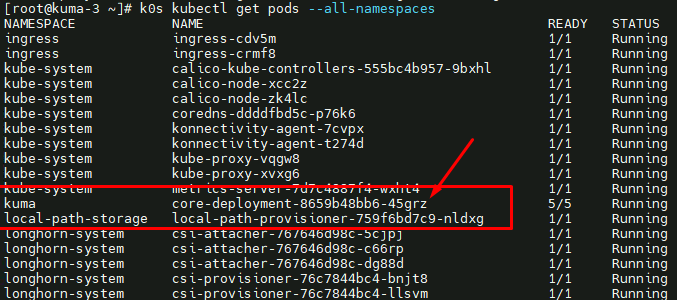
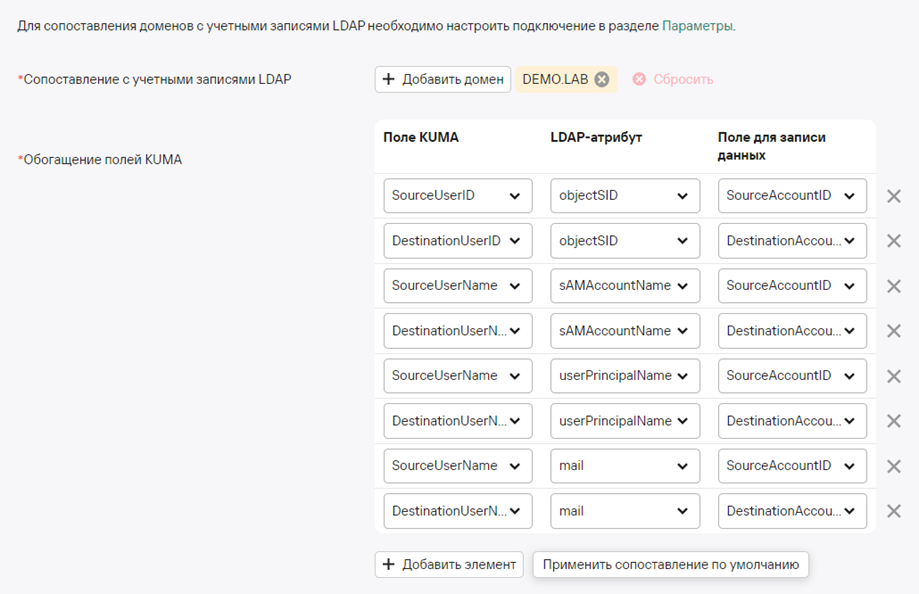
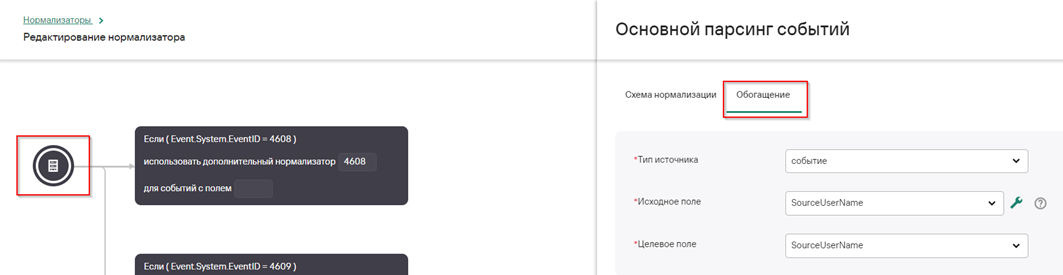
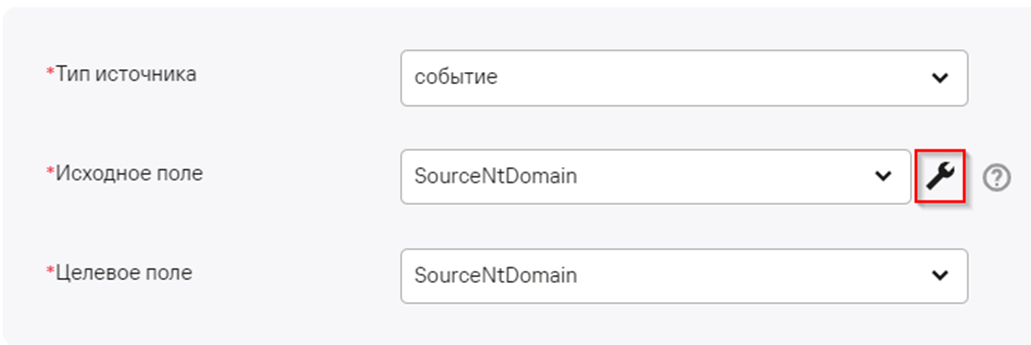
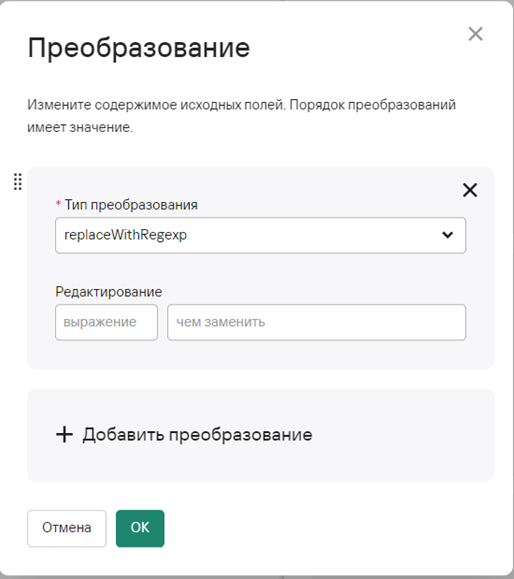
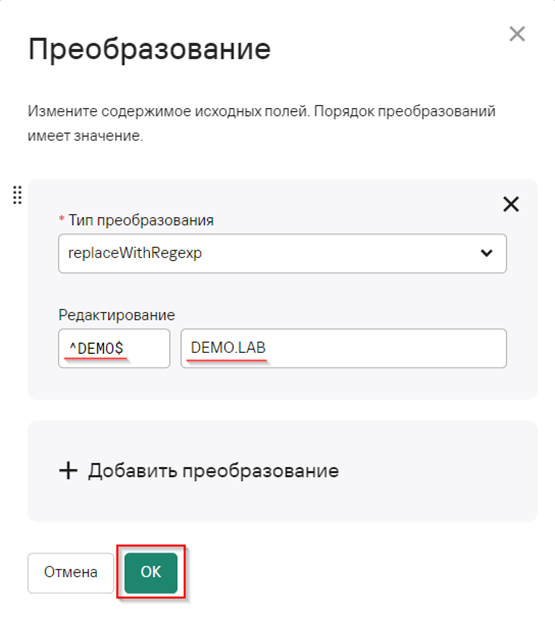
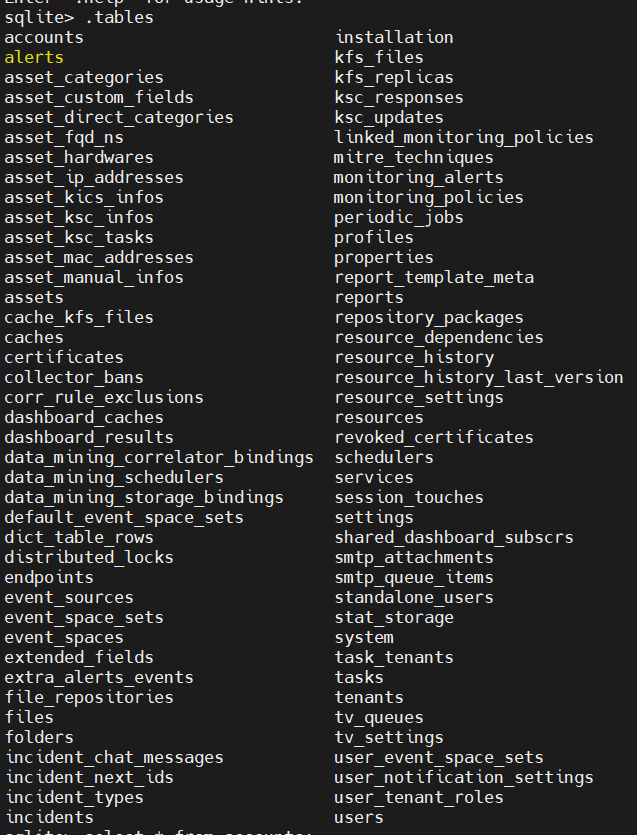
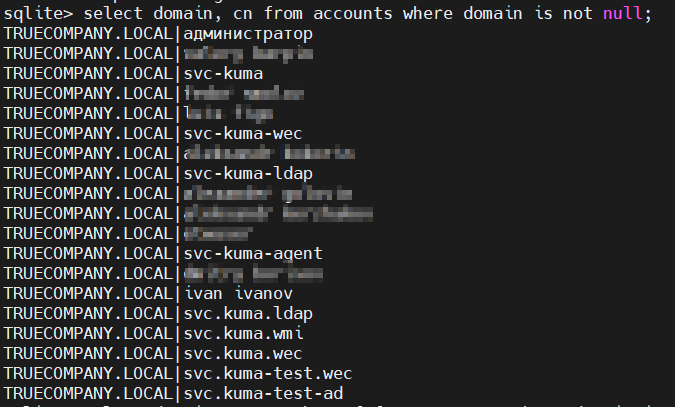

Если используется несколько доменов, то можно воспользоваться следующим запросом:
db.accounts.distinct("domain")
выведет список всех доменов.
No comments to display
No comments to display